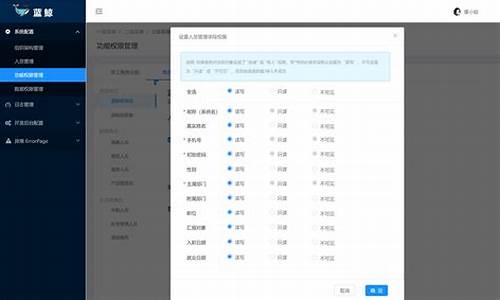电脑的系统保护怎么开启-电脑系统保护时间设置方法
1.电脑处于屏幕保护或者休眠状态的时间怎么自己设置?
2.电脑怎么设置锁屏时间长短
3.怎样设置电脑长时间无操作自动锁定
4.电脑屏幕保护时间怎么调
电脑处于屏幕保护或者休眠状态的时间怎么自己设置?

1.打开笔记本电脑,点击打开开始菜单-----选择控制面板或者打开我的电脑,选择点击控制面板
2.进入到控制面板页面,我们点击选择——硬件和声音 ?并且点击进入硬件和声音
3.点击进入硬件和声音后,你会看到下面的页面——设备和打印机、自动播放、声音、电源选项、显示以及windows移动中心,点击打开电源选项
4.点击打开电源选项,进入到电源选项页面,你可以在左面的一栏中找到——选择电源按钮的功能和选择关闭盒子的功能
5.点击选择电源按钮的功能或者选择选择关闭盒子的功能,都会进入到下面的界面,通过操作实现休眠功能的改变
6.选择电源按钮的功能,会有三选项——1、关机 ? 2、休眠 ? 3、不作任何操作,我们选择休眠,就可以在笔记本电脑按下电源按钮后保证笔记本电脑休眠
7.选择关闭盒子的功能,会有三选项——1、关机 ? 2、休眠 ? 3、不作任何操作,我们选择不作任何操作,就可以在笔记本电脑合上后保证笔记本电脑继续运行,不会休眠
扩展资料:
混合睡眠是Win7所独有而WinXP所没有的,它结合了睡眠和休眠的所有优点。在进入混合睡眠后,系统会首先将内存中的数据保存到硬盘上,同时切断除内存外其他设备的供电。
在恢复时,如果没有断过电,那么系统会从内存中直接恢复,只需要几秒钟;如果断电,因为硬盘中还保存有内存的状态,因此还可以从硬盘上恢复,不用担心数据丢失。
提示:混合睡眠模式需要主板的电源管理支持S3模式,不过一般的主板都支持该模式。如果你的电脑支持混合睡眠功能,那么在打开了休眠功能后启动睡眠,系统就会自动进入混合睡眠状态。
电脑怎么设置锁屏时间长短
电脑系统不同设置锁屏时间长短方法不同,具体如下:
1、win7系统:打开开始菜单,点击“控制面板”;在控制面板页面,查看方式点击“小图标”;在小图标页面,点击“电源选项”;在电源选项页面,点击“更改设置”;关闭显示器,选择时间,同时设置睡眠状态的时间;点击“保存修改”即可设置电脑的待机时间。
2、win10系统:打开Win10系统设置界面,点击“个性化”菜单设置项;在个性化设置页面中,点击左侧“锁屏界面”设置项,在页面右侧点击“屏幕超时设置”选项;在弹出的电源和睡眠设置页面中,对屏幕显示的时间进行设置;点击下拉菜单,在下拉菜单中选择时间,即可按照在设置的时间段内不操作电脑会自动进入锁屏状态。
3、win11系统:点击下方的Windows按钮打开开始菜单;进入开始菜单中的系统设置;在系统设置中找到“电源”并进入;展开屏幕和睡眠,即可设置屏幕时间。
怎样设置电脑长时间无操作自动锁定
1.点击开始选项,选择控制面板进入,如图所示。
2.在控制面板里面找到个性化选项,点击进入。
3.进入到个性化页面后点击屏幕保护程序,如图所示。
4.选择屏幕保护程序的画面模式和等待时间,如图所示。
5.最后点击确认,这样就设置电脑长时间无操作自动锁定了。
电脑屏幕保护时间怎么调
电脑屏幕保护时间可在电源选项中调整设置。
方法步骤如下:
1、点击Windows屏幕左下角的开始按钮,在右侧找到并点击“控制面板”,进入控制面板主页。
2、点击“系统和安全”进入相关设置选项中。
3、在右侧找到电源选项并点击“更改计算机睡眠时间”。
4、在“关闭显示器”一项中设置所需的屏幕保护时间,然后点击下方的“保存修改”按钮即可。
声明:本站所有文章资源内容,如无特殊说明或标注,均为采集网络资源。如若本站内容侵犯了原著者的合法权益,可联系本站删除。